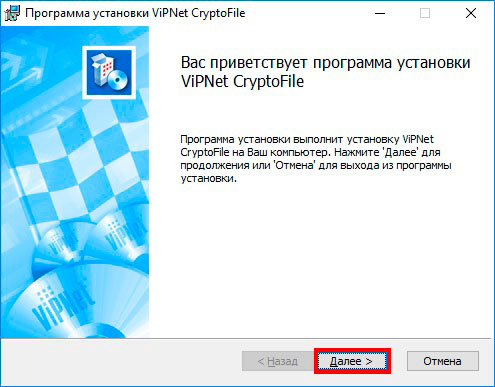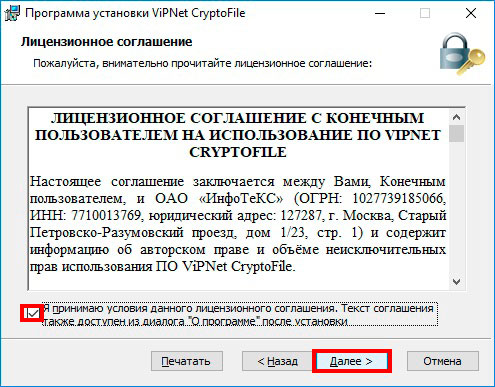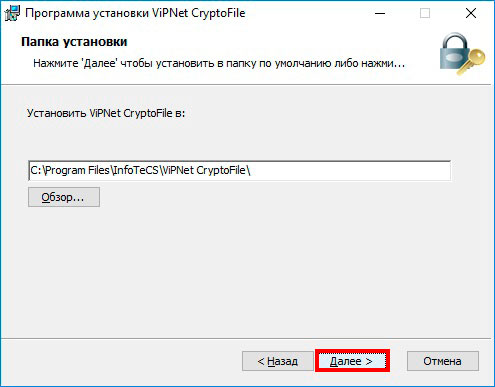Обновлено: 28.01.2023
Обратился клиент с одной странной ошибкой. На ноутбуке установлено ПО КриптоПро, подключен токен, добавлен сертификат и все необходимые драйвера/плагины.
Тесты и проверки работают некоторое время после перезагрузки, но потом появляется ошибка: « Ошибка при получении свойства SubjectName: указан неправильный алгоритм. (0x80090008) ».
Ошибка при получении свойства SubjectName: указан неправильный алгоритм (0х80090008)
Ошибка при получении свойства SubjectName: указан неправильный алгоритм (0х80090008)
Общие моменты
Что можно сделать для исправления ошибки и на что обратить внимание.
- На уровне ОС — временно отключите брандмауэр и антивирус , с защитной программой — вплоть до удаления с целью чистоты эксперимента.
- В браузере — добавьте портал в «Надежные узлы» , а в части случаев — в список просмотра в режиме совместимости ; для некоторых версий требуется установка соответствующих расширений — загляните в документацию.
- Проверьте сертификат на подлинность и отсутствие ошибок с помощью онлайн-сервисов ( ГосУслуги , Контур , КриптоПро и т. п.) — действующий, установлен в контейнер «Личное» учетной записи пользователя и имеет подтвержденную цепочку удостоверения от центров сертификации.
- В случае провайдера КриптоПро — переустановите или обновите версию с официального сайта, в т. ч. ЭЦП Browser-plugin .
- Перезагрузите компьютер и повторите отправку документа ещё раз. В сложных случаях помогает полная очистка от предыдущих версий криптопровайдера. Для этого разработчик, как правило, выпускает специальные утилиты.
Частный случай
В нашем случае виновником оказался антивирус — Avast. Как только поменяли его на другой, все пошло как по нотам. Выяснили это экспериментальным путем.
Вот как выглядит ошибка при проверке в браузере и попытке подписи документов на торговой площадке.
Ошибка при проверке цепочки сертификатов. Возможно на компьютере не установлены сертификаты ЦА, выдавшего ваш сертификат
Ошибка при проверке цепочки сертификатов. Возможно на компьютере не установлены сертификаты ЦА, выдавшего ваш сертификат
Ошибка при получении свойства SubjectName: указан неправильный алгоритм. (0х80090008)
Ошибка при получении свойства SubjectName: указан неправильный алгоритм. (0х80090008)
Прочие рекомендации
- Повторите операцию установки личного сертификата . Откройте программу КриптоПро CSP и перейдите во вкладку «Сервис». Затем нажмите на кнопки «Просмотреть сертификаты в контейнере. » и «Обзор».
Аналогично для компонента КриптоПро ЭЦП Browser plug-in — установите актуальную сборку.
В случае, если требуется полная зачистка или не получается удалить КриптоПро CSP штатными методами, через «Установка и удаление программ», воспользуйтесь утилитой CSPClean .
✅ Таким образом, если у вас установлен Avast, то удалите его для проверки, перезагрузите компьютер и повторите операцию. Либо используйте другие рекомендации. Успехов Вам!
⚡ Подписывайтесь на канал или задавайте вопрос на сайте — постараемся помочь всеми техническими силами. Безопасной и производительной работы в Windows и 1С.
При использовании КриптоПро ЭЦП Browser plug-in могут возникать ошибки, приводящие к тому, что плагин не работает или работает некорректно, из-за чего электронная подпись не создаётся. Рассмотрим наиболее распространённые варианты ошибок и разберёмся, как их устранить.
При проверке отображается статус «Плагин загружен», но нет информации о криптопровайдере
Не удаётся построить цепочку сертификатов для доверенного корневого центра. (0x800B010A)
При этой ошибке плагин не может сформировать запрос на создание ЭЦП. Она возникает, если по каким-то причинам нет возможности проверить статус сертификата. Например, если нет привязки к ключу или доступа к спискам отзыва. Также проблема может воспроизводиться, если не установлены корневые сертификаты.
Для устранения этой ошибки нужно привязать сертификат к закрытому ключу.
Сначала проверьте, строится ли цепочка доверия. Для этого нужно открыть файл сертификата, а затем вкладку Путь сертификации.
Если на значке сертификата отображается крест, это означает, что цепочка доверия не строится. В этом случае необходимо скачать и установить корневые и промежуточные сертификаты. Они должны быть доступны для загрузки на сайте удостоверяющего центра, который выпустил сертификат на ваше имя.
Для установки корневого сертификата необходимо:
- Кликнуть правой кнопкой мыши по файлу.
- В контекстном меню выбрать пункт Установить сертификат.
- После запуска Мастера установки нажать Далее.
- Выбрать вариант Поместить все сертификаты в выбранной хранилище и нажать Обзор.
- Выбрать в списке хранилищ Доверенные корневые центры сертификации, нажать ОК, затем Далее.
- Нажать Готово.
Установка промежуточных сертификатов выполняется точно так же, как и установка корневых, за исключением того, что в процессе установки вместо пункта Доверенные корневые центры сертификации нужно выбрать пункт Промежуточные центры сертификации.
Если вы создаёте ЭЦП таких форматов, как CAdES-T или CAdES-X Long Type 1, ошибка может возникать из-за отсутствия доверия к сертификату оператора службы предоставления штампов времени. В этой ситуации нужно установить корневой сертификат УЦ в доверенные корневые центры.
ЭЦП создаётся с ошибкой при проверке цепочки сертификатов
Данная проблема возникает из-за отсутствия доступа к спискам отозванных сертификатов. Списки должны быть доступны для загрузки на сайте удостоверяющего центра, который выпустил сертификат ЭЦП. Установка списков выполняется по той же схеме, что и установка промежуточного сертификата.
Ошибка несоответствия версии плагина
Данная проблема может возникнуть, если ваш браузер не поддерживает установленную версию плагина. Попробуйте воспользоваться другим обозревателем.
Ошибки 0x8007064A и 0x8007065B
Ошибка возникает в связи с окончанием срока действия лицензий на КриптоПро CSP (КриптоПро TSP Client 2.0, Криптопро OCSP Client 2.0).
Чтобы создать электронную подпись с форматом CAdES-BES, необходима действующая лицензия на КриптоПро CSP. Создание ЭЦП с форматом CAdES-X Long Type 1 потребует наличия действующих лицензий:
- КриптоПро CSP;
- КриптоПро OCSP Client 2.0;
- КриптоПро TSP Client 2.0.
После приобретения лицензии потребуется её активация.
Набор ключей не существует (0x80090016)
Возникает из-за того, что у браузера нет прав для выполнения операции. Для решения проблемы в настройках плагина добавьте сайт в Список доверенных узлов.
Отказано в доступе (0x80090010)
Возникает в связи с истечением срока действия закрытого ключа. Чтобы проверить срок действия, запустите Крипто-Про CSP, затем откройте вкладку Сервис. Далее необходимо выбрать пункт Протестировать и указать контейнер с закрытым ключом. Если в результатах тестирования вы увидите, что срок действия закрытого ключа истёк, необходимо получить новый ключ.
Ошибка: Invalid algorithm specified. (0x80090008)
Появление такой ошибки означает, что криптопровайдер не поддерживает алгоритм используемого сертификата. Рекомендуется проверить актуальность версии КриптоПро CSP.
Если предлагаемые выше способы устранения ошибок не помогут, рекомендуем обратиться в службу поддержки КриптоПро.
У вас ещё нет электронной подписи? Её можно заказать у нас на сайте. Выберите подходящий вариант ЭЦП: для участия в электронных торгах, работы с порталами или отчётности. Процедура оформления не займёт больше одного дня.
Средства криптографической защиты информации
1. Требования к средствам криптографической защиты информации
Для шифрования отправляемых и получаемых документов Вы должны определиться с выбором средства криптографической защиты информации (СКЗИ).
Подробную техническую информацию по перечисленным СКЗИ (версиям, совместимости с операционными системами, алгоритмам подписи и шифрования и т.п.) можно получить на официальных сайтах производителя:
2. Работа с криптопровайдером «VipNet CSP» и установка сертификатов
Инструкция по установке, настройке и удалению VipNet CSP доступна здесь.
2.1. Хранение контейнера закрытого ключа
Хранение контейнера ключа для криптопровайдера VipNet CSP возможно, как в папке на жестком диске компьютера, так и на внешних носителях информации (flesh-носитель, E-токен). Тестовая ЭП предоставляется в файловом режиме, в виде файла, которой нужно скопировать на компьютер, а затем добавить в интерфейс криптопровайдера.
2.2. Установка сертификата из контейнера
2.3. Загрузка и установка корневого сертификата Удостоверяющего Центра и списка отзыва сертификатов
На вкладке «Состав» открытого сертификата организации Вы можете получить информацию и ссылку на скачивание корневого сертификата Удостоверяющего Центра и Списка отзывов сертификатов.
Для получения ссылки на скачивание корневого сертификата Удостоверяющего Центра перейдите в поле «Доступ к информации о центрах сертификации» и выделите его курсором мыши.
В открывшейся информации ниже ссылка на скачивание корневого сертификата Удостоверяющего Центра будет отображена в разделе «Доступ к сведениям центра сертификации Метод доступа=Поставщик центра сертификации» в пункте «Дополнительное имя»
Для скачивания файла корневого сертификата скопируйте после «URL=» ссылку в адресную строку браузера и нажмите на клавиатуре кнопку ENTER, а затем сохраните файл в любой каталог
Для получения ссылки на скачивание списка отозванных сертификатов необходимо перейти на вкладку «Состав» и выбрать из списка поле «Точки распространения списков отзыва»
В открывшейся информации в разделе «Имя точки распространения» скопируйте ссылку на загрузку списков отзыва
Для скачивания файла списка отзыва сертификатов скопируйте после «URL=» ссылку в адресную строку браузера и нажмите на клавиатуре кнопку ENTER, а затем сохраните файл в любой каталог
2.4. Установка корневого сертификата Удостоверяющего Центра
2.5. Установка списка отзывов сертификатов
После скачивания файла списка отзывов сертификата и сохранения его в нужный каталог, откройте его правой кнопкой мыши через меню «Установить список отзыва (CRL)»
Перед Вами откроется «Мастер импорта сертификатов». Следуйте указаниям «Мастера импорта сертификатов». На этапе импорта необходимо убедиться, что пункт «Автоматически выбрать хранилище на основе типа сертификата» выбран и нажать Далее
После успешного импорта сертификата нажмите Готово.
Проверить корректность выстроенной цепочки сертификатов в системном хранилище Windows Вы можете на вкладке «Путь сертификации». Сертификаты не должны иметь иконок с красными крестами, а в разделе «Состояние сертификата» должен быть статус «Этот сертификат действителен»
Закройте окно криптопровайдера «VipNet CSP», нажав кнопку ОК
После получения контейнера ключа и при использовании его «1С» для работы с сервисом «1С-ЭДО», программа криптографической защиты информации может запросить пароль от контейнера закрытого ключа
2.6. Копирование контейнера закрытого ключа электронной подписи
Откройте программу ViPNet CSP. Для этого перейдите в меню «Пуск» — «Все программы» — «ViPNet» — «ViPNet CSP»
В открывшемся окне перейдите на вкладку Контейнеры, выделите нужный контейнер одним нажатием левой кнопки мыши и нажмите кнопку Копировать
Выберите путь сохранения копии контейнера ключа. Для этого нажмите кнопку Обзор
Укажите папку, в которую хотите поместить копию контейнера ключа, и нажмите ОК. Введите пароль контейнера ключа, после чего задайте новый пароль, и подтвердите его.
Пароль должен содержать в себе не менее 6 символов.
На вкладке «Контейнеры» появится копия Вашего контейнера с указанием места хранения.
Текст ошибки:
Произошла ошибка при сохранении данных
Ошибка загрузки данных
Указан неправильный алгоритм. (0x80090008)
Как выглядит ошибка:
В большинстве случаев ошибка Указан неправильный алгоритм (0x80090008) решается переустановкой сертификата подписи. Переустановить сертификат можно несколькими способами:
В программе КриптоАРМ так, как показано в видео инструкции.
В личном хранилище сертификатов КриптоАРМа найдите ваш сертификат, выделите нажав на него курсором мыши. Нажмите на кнопку Экспорт , в открывшемся окне мастера нажмите Далее, в следующем окне обязательно укажите НЕТ НЕ ЭКСПОРТИРОВАТЬ ЗАКРЫТЫЙ КЛЮЧ , в мастере экспорта выберите кодировку DER , нажав кнопку Обзор поместите его на рабочий стол под любым именем. Удалять сертификат из личного хранилища при этом не нужно. Затем снова импортируйте его в личное хранилище, используя кнопку Импорт на панели инструментов, в мастере импорта сертификатов установите чекбоксы Установить личный сертификат и Поместить сертификат в контейнер . Далее понадобится выбрать криптопровайдер и контейнер вручную. После успешного импорта сертификата повторите подписание.
Также переустановку сертификата можно выполнить через КриптоПро CSP. Для этого откройте программу КриптоПро CSP и перейдите во вкладку Сервис . Затем нажмите на кнопки Просмотреть сертификаты в контейнере и Обзор . Выберите нужный контейнер и нажмите кнопку Ok , а после Установить . Снова повторите подписание.
После выполненных переустановок сертификата, если ошибка возникнет снова, войдите в КриптоАРМ в меню Профили , далее Управление профилями , откройте профиль по умолчанию (он помечен зеленой галочкой в списке), перейдите на вкладку Общие . Здесь в поле Владелец сертификата добавьте этот сертификат, нажмите Применить и ОК . После этого повторите подписание.
Читайте также:
- По какому алгоритму вводимые в компьютер десятичные числа можно перевести
- Как настроить на планшете кнопку домой
- Самые выгодные наборы raid
- Не работает exe файл python
- Как установить многодисковую игру на xbox 360 freeboot
Да, Вы правильно предположили.
Работаем через IE (Windows 8, версия браузера 10.0.9200.16599), версия о неправильно настроенном браузере отпадает — до этого работали с большим количеством ЭЦП работающих через КриптоПРО. К сожалению удостоверяющий центр «перешел» на VipNet CSP.
Пробовали на другом компьютере, на нем получилось аккредитоваться только на площадке RTS-tender. Ошибка не было.
Vipnet csp скачивал на прошлой неделе в пятницу, я думаю это свежий.
ну вот к примеру с регламента сбербанка.
Средства применения электронной цифровой подписи должны соответствовать настоящему регламенту, а также:
— обеспечить реализацию функций создания электронной цифровой подписи в электронном документе с использованием закрытого ключа электронной цифровой подписи, подтверждения с использованием открытого ключа электронной цифровой подписи подлинности электронной цифровой подписи в электронном документе, создания закрытых и открытых ключей электронных цифровых подписей, используется средство криптографической защиты информации, сертифицированное в системе сертификации РОСС RU.0001.030001.
— использоваться совместно со средствами вычислительной техники, общесистемным программным обеспечением и его компонентами, а также иным программно-аппаратным и информационным обеспечением, необходимым для осуществления электронного документооборота при проведении открытых аукционов в электронной форме и для обеспечения информационного обмена между Авторизованными удостоверяющими центрами, Операторами электронных площадок, участниками размещения заказа и Контролирующими органами.
— применяться в соответствии с требованиями эксплуатационной документации на данное средство электронной цифровой подписи (средство криптографической защиты информации).
— обеспечивать формирование электронной цифровой подписи в формате, определяемом рекомендациями RFC 3852 «Cryptographic Message Syntax (CMS)», с учетом использования криптографических алгоритмов ГОСТ 28147-89, ГОСТ Р 34.10-2001, ГОСТ Р 34.11-94 в соответствии с RFC 4490 «Using the GOST 28147-89, GOST R 34.11-94, GOST R 34.10-94, and GOST R 34.10-2001 Algorithms with Cryptographic Message Syntax (CMS)».
Алгоритм подписи ГОСТ Р 34.11/34.10-2001
з.ы. Есть предположение, что причина кроется в удаленном ранее КриптоПРО (удалялось через установку/удаление программ). Пробовали ставить VipNet CSP и с установленным КриптоПро и без — результат одинаков. Есть ли вероятность какого то конфликта?
Обновлено: 10.02.2023
Обратился клиент с одной странной ошибкой. На ноутбуке установлено ПО КриптоПро, подключен токен, добавлен сертификат и все необходимые драйвера/плагины.
Тесты и проверки работают некоторое время после перезагрузки, но потом появляется ошибка: « Ошибка при получении свойства SubjectName: указан неправильный алгоритм. (0x80090008) ».
Ошибка при получении свойства SubjectName: указан неправильный алгоритм (0х80090008)
Ошибка при получении свойства SubjectName: указан неправильный алгоритм (0х80090008)
Общие моменты
Что можно сделать для исправления ошибки и на что обратить внимание.
- На уровне ОС — временно отключите брандмауэр и антивирус , с защитной программой — вплоть до удаления с целью чистоты эксперимента.
- В браузере — добавьте портал в «Надежные узлы» , а в части случаев — в список просмотра в режиме совместимости ; для некоторых версий требуется установка соответствующих расширений — загляните в документацию.
- Проверьте сертификат на подлинность и отсутствие ошибок с помощью онлайн-сервисов ( ГосУслуги , Контур , КриптоПро и т. п.) — действующий, установлен в контейнер «Личное» учетной записи пользователя и имеет подтвержденную цепочку удостоверения от центров сертификации.
- В случае провайдера КриптоПро — переустановите или обновите версию с официального сайта, в т. ч. ЭЦП Browser-plugin .
- Перезагрузите компьютер и повторите отправку документа ещё раз. В сложных случаях помогает полная очистка от предыдущих версий криптопровайдера. Для этого разработчик, как правило, выпускает специальные утилиты.
Частный случай
В нашем случае виновником оказался антивирус — Avast. Как только поменяли его на другой, все пошло как по нотам. Выяснили это экспериментальным путем.
Вот как выглядит ошибка при проверке в браузере и попытке подписи документов на торговой площадке.
Ошибка при проверке цепочки сертификатов. Возможно на компьютере не установлены сертификаты ЦА, выдавшего ваш сертификат
Ошибка при проверке цепочки сертификатов. Возможно на компьютере не установлены сертификаты ЦА, выдавшего ваш сертификат
Ошибка при получении свойства SubjectName: указан неправильный алгоритм. (0х80090008)
Ошибка при получении свойства SubjectName: указан неправильный алгоритм. (0х80090008)
Прочие рекомендации
- Повторите операцию установки личного сертификата . Откройте программу КриптоПро CSP и перейдите во вкладку «Сервис». Затем нажмите на кнопки «Просмотреть сертификаты в контейнере. » и «Обзор».
Аналогично для компонента КриптоПро ЭЦП Browser plug-in — установите актуальную сборку.
В случае, если требуется полная зачистка или не получается удалить КриптоПро CSP штатными методами, через «Установка и удаление программ», воспользуйтесь утилитой CSPClean .
✅ Таким образом, если у вас установлен Avast, то удалите его для проверки, перезагрузите компьютер и повторите операцию. Либо используйте другие рекомендации. Успехов Вам!
⚡ Подписывайтесь на канал или задавайте вопрос на сайте — постараемся помочь всеми техническими силами. Безопасной и производительной работы в Windows и 1С.
При использовании КриптоПро ЭЦП Browser plug-in могут возникать ошибки, приводящие к тому, что плагин не работает или работает некорректно, из-за чего электронная подпись не создаётся. Рассмотрим наиболее распространённые варианты ошибок и разберёмся, как их устранить.
При проверке отображается статус «Плагин загружен», но нет информации о криптопровайдере
Не удаётся построить цепочку сертификатов для доверенного корневого центра. (0x800B010A)
При этой ошибке плагин не может сформировать запрос на создание ЭЦП. Она возникает, если по каким-то причинам нет возможности проверить статус сертификата. Например, если нет привязки к ключу или доступа к спискам отзыва. Также проблема может воспроизводиться, если не установлены корневые сертификаты.
Для устранения этой ошибки нужно привязать сертификат к закрытому ключу.
Сначала проверьте, строится ли цепочка доверия. Для этого нужно открыть файл сертификата, а затем вкладку Путь сертификации.
Если на значке сертификата отображается крест, это означает, что цепочка доверия не строится. В этом случае необходимо скачать и установить корневые и промежуточные сертификаты. Они должны быть доступны для загрузки на сайте удостоверяющего центра, который выпустил сертификат на ваше имя.
Для установки корневого сертификата необходимо:
- Кликнуть правой кнопкой мыши по файлу.
- В контекстном меню выбрать пункт Установить сертификат.
- После запуска Мастера установки нажать Далее.
- Выбрать вариант Поместить все сертификаты в выбранной хранилище и нажать Обзор.
- Выбрать в списке хранилищ Доверенные корневые центры сертификации, нажать ОК, затем Далее.
- Нажать Готово.
Установка промежуточных сертификатов выполняется точно так же, как и установка корневых, за исключением того, что в процессе установки вместо пункта Доверенные корневые центры сертификации нужно выбрать пункт Промежуточные центры сертификации.
Если вы создаёте ЭЦП таких форматов, как CAdES-T или CAdES-X Long Type 1, ошибка может возникать из-за отсутствия доверия к сертификату оператора службы предоставления штампов времени. В этой ситуации нужно установить корневой сертификат УЦ в доверенные корневые центры.
ЭЦП создаётся с ошибкой при проверке цепочки сертификатов
Данная проблема возникает из-за отсутствия доступа к спискам отозванных сертификатов. Списки должны быть доступны для загрузки на сайте удостоверяющего центра, который выпустил сертификат ЭЦП. Установка списков выполняется по той же схеме, что и установка промежуточного сертификата.
Ошибка несоответствия версии плагина
Данная проблема может возникнуть, если ваш браузер не поддерживает установленную версию плагина. Попробуйте воспользоваться другим обозревателем.
Ошибки 0x8007064A и 0x8007065B
Ошибка возникает в связи с окончанием срока действия лицензий на КриптоПро CSP (КриптоПро TSP Client 2.0, Криптопро OCSP Client 2.0).
Чтобы создать электронную подпись с форматом CAdES-BES, необходима действующая лицензия на КриптоПро CSP. Создание ЭЦП с форматом CAdES-X Long Type 1 потребует наличия действующих лицензий:
- КриптоПро CSP;
- КриптоПро OCSP Client 2.0;
- КриптоПро TSP Client 2.0.
После приобретения лицензии потребуется её активация.
Набор ключей не существует (0x80090016)
Возникает из-за того, что у браузера нет прав для выполнения операции. Для решения проблемы в настройках плагина добавьте сайт в Список доверенных узлов.
Отказано в доступе (0x80090010)
Возникает в связи с истечением срока действия закрытого ключа. Чтобы проверить срок действия, запустите Крипто-Про CSP, затем откройте вкладку Сервис. Далее необходимо выбрать пункт Протестировать и указать контейнер с закрытым ключом. Если в результатах тестирования вы увидите, что срок действия закрытого ключа истёк, необходимо получить новый ключ.
Ошибка: Invalid algorithm specified. (0x80090008)
Появление такой ошибки означает, что криптопровайдер не поддерживает алгоритм используемого сертификата. Рекомендуется проверить актуальность версии КриптоПро CSP.
Если предлагаемые выше способы устранения ошибок не помогут, рекомендуем обратиться в службу поддержки КриптоПро.
У вас ещё нет электронной подписи? Её можно заказать у нас на сайте. Выберите подходящий вариант ЭЦП: для участия в электронных торгах, работы с порталами или отчётности. Процедура оформления не займёт больше одного дня.
Средства криптографической защиты информации
1. Требования к средствам криптографической защиты информации
Для шифрования отправляемых и получаемых документов Вы должны определиться с выбором средства криптографической защиты информации (СКЗИ).
Подробную техническую информацию по перечисленным СКЗИ (версиям, совместимости с операционными системами, алгоритмам подписи и шифрования и т.п.) можно получить на официальных сайтах производителя:
2. Работа с криптопровайдером «VipNet CSP» и установка сертификатов
Инструкция по установке, настройке и удалению VipNet CSP доступна здесь.
2.1. Хранение контейнера закрытого ключа
Хранение контейнера ключа для криптопровайдера VipNet CSP возможно, как в папке на жестком диске компьютера, так и на внешних носителях информации (flesh-носитель, E-токен). Тестовая ЭП предоставляется в файловом режиме, в виде файла, которой нужно скопировать на компьютер, а затем добавить в интерфейс криптопровайдера.
2.2. Установка сертификата из контейнера
2.3. Загрузка и установка корневого сертификата Удостоверяющего Центра и списка отзыва сертификатов
На вкладке «Состав» открытого сертификата организации Вы можете получить информацию и ссылку на скачивание корневого сертификата Удостоверяющего Центра и Списка отзывов сертификатов.
Для получения ссылки на скачивание корневого сертификата Удостоверяющего Центра перейдите в поле «Доступ к информации о центрах сертификации» и выделите его курсором мыши.
В открывшейся информации ниже ссылка на скачивание корневого сертификата Удостоверяющего Центра будет отображена в разделе «Доступ к сведениям центра сертификации Метод доступа=Поставщик центра сертификации» в пункте «Дополнительное имя»
Для скачивания файла корневого сертификата скопируйте после «URL=» ссылку в адресную строку браузера и нажмите на клавиатуре кнопку ENTER, а затем сохраните файл в любой каталог
Для получения ссылки на скачивание списка отозванных сертификатов необходимо перейти на вкладку «Состав» и выбрать из списка поле «Точки распространения списков отзыва»
В открывшейся информации в разделе «Имя точки распространения» скопируйте ссылку на загрузку списков отзыва
Для скачивания файла списка отзыва сертификатов скопируйте после «URL=» ссылку в адресную строку браузера и нажмите на клавиатуре кнопку ENTER, а затем сохраните файл в любой каталог
2.4. Установка корневого сертификата Удостоверяющего Центра
2.5. Установка списка отзывов сертификатов
После скачивания файла списка отзывов сертификата и сохранения его в нужный каталог, откройте его правой кнопкой мыши через меню «Установить список отзыва (CRL)»
Перед Вами откроется «Мастер импорта сертификатов». Следуйте указаниям «Мастера импорта сертификатов». На этапе импорта необходимо убедиться, что пункт «Автоматически выбрать хранилище на основе типа сертификата» выбран и нажать Далее
После успешного импорта сертификата нажмите Готово.
Проверить корректность выстроенной цепочки сертификатов в системном хранилище Windows Вы можете на вкладке «Путь сертификации». Сертификаты не должны иметь иконок с красными крестами, а в разделе «Состояние сертификата» должен быть статус «Этот сертификат действителен»
Закройте окно криптопровайдера «VipNet CSP», нажав кнопку ОК
После получения контейнера ключа и при использовании его «1С» для работы с сервисом «1С-ЭДО», программа криптографической защиты информации может запросить пароль от контейнера закрытого ключа
2.6. Копирование контейнера закрытого ключа электронной подписи
Откройте программу ViPNet CSP. Для этого перейдите в меню «Пуск» — «Все программы» — «ViPNet» — «ViPNet CSP»
В открывшемся окне перейдите на вкладку Контейнеры, выделите нужный контейнер одним нажатием левой кнопки мыши и нажмите кнопку Копировать
Выберите путь сохранения копии контейнера ключа. Для этого нажмите кнопку Обзор
Укажите папку, в которую хотите поместить копию контейнера ключа, и нажмите ОК. Введите пароль контейнера ключа, после чего задайте новый пароль, и подтвердите его.
Пароль должен содержать в себе не менее 6 символов.
На вкладке «Контейнеры» появится копия Вашего контейнера с указанием места хранения.
Текст ошибки:
Произошла ошибка при сохранении данных
Ошибка загрузки данных
Указан неправильный алгоритм. (0x80090008)
Как выглядит ошибка:
В большинстве случаев ошибка Указан неправильный алгоритм (0x80090008) решается переустановкой сертификата подписи. Переустановить сертификат можно несколькими способами:
В программе КриптоАРМ так, как показано в видео инструкции.
В личном хранилище сертификатов КриптоАРМа найдите ваш сертификат, выделите нажав на него курсором мыши. Нажмите на кнопку Экспорт , в открывшемся окне мастера нажмите Далее, в следующем окне обязательно укажите НЕТ НЕ ЭКСПОРТИРОВАТЬ ЗАКРЫТЫЙ КЛЮЧ , в мастере экспорта выберите кодировку DER , нажав кнопку Обзор поместите его на рабочий стол под любым именем. Удалять сертификат из личного хранилища при этом не нужно. Затем снова импортируйте его в личное хранилище, используя кнопку Импорт на панели инструментов, в мастере импорта сертификатов установите чекбоксы Установить личный сертификат и Поместить сертификат в контейнер . Далее понадобится выбрать криптопровайдер и контейнер вручную. После успешного импорта сертификата повторите подписание.
Также переустановку сертификата можно выполнить через КриптоПро CSP. Для этого откройте программу КриптоПро CSP и перейдите во вкладку Сервис . Затем нажмите на кнопки Просмотреть сертификаты в контейнере и Обзор . Выберите нужный контейнер и нажмите кнопку Ok , а после Установить . Снова повторите подписание.
После выполненных переустановок сертификата, если ошибка возникнет снова, войдите в КриптоАРМ в меню Профили , далее Управление профилями , откройте профиль по умолчанию (он помечен зеленой галочкой в списке), перейдите на вкладку Общие . Здесь в поле Владелец сертификата добавьте этот сертификат, нажмите Применить и ОК . После этого повторите подписание.
Читайте также:
- По какому алгоритму вводимые в компьютер десятичные числа можно перевести
- Как настроить на планшете кнопку домой
- Самые выгодные наборы raid
- Не работает exe файл python
- Как установить многодисковую игру на xbox 360 freeboot
Я должен поддерживать старую VB 6 ActiveX DLL, вызываемую другой сторонней программой, для которой у меня нет источников и т. Д. Эта DLL работает и прекрасно компилируется с API указанной программы в течение примерно 6 лет и 3 основных версий.
Но теперь, когда я пытаюсь скомпилировать DLL для новой основной версии, возникает упомянутая ошибка. Кажется, ошибка возникает до вызова «моего» кода, поэтому нет никакой необходимости в отладке или ведении журнала. Единственным выходом было компилировать без двоичной совместимости, что нереально. Мой поиск в Google обнаружил довольно много людей с той же проблемой, но без решения.
Кто-нибудь здесь знает, как решить эту проблему?
заранее спасибо
банзай
2010-03-08 14:37
5
ответов
Решение
Похоже, что один из типов в интерфейсах, определенных в вашей новой DLL, отличается от типа в предыдущей DLL. Я делаю вывод, что вы используете типы, определенные в сторонней программе, в ваших открытых интерфейсах вашей DLL. Мне кажется, что третье лицо изменило определение одного из типов, но сохранило имя и GUID одинаковыми. Вы можете использовать что-то вроде OLE/COM Object viewer, чтобы проверить, правда ли это. Если это правда, то вы можете пожаловаться издателю сторонней программы. Достаточно ли у вас политической власти, чтобы добиться успеха?
Брюс МакКинни, гуру, который написал Hardcore Visual Basic 6, столкнулся с той же проблемой со структурой в библиотеке типов, где он изменил некоторые типы элементов. Единственное исправление, которое он мог найти, — это (по сути) нарушение бинарной совместимости — и это после некоторой переписки с командой компиляторов VB6, которую он знал довольно хорошо. Я не думаю, что кто-то еще мог бы сделать лучше.
user15639
08 мар ’10 в 20:56
2010-03-08 20:56
2010-03-08 20:56
Я наконец выясняю, как диагностировать ошибку VB6 32801 системным способом.
Моя теория такова: когда компилятор VB6 создает проект или двоичную совместимую библиотеку, компилятор декомпилирует информацию о типах из указанной библиотеки. Произошла ошибка 32801. Информация о типе исходного кода не совпадает с указанной библиотекой.
Существует инструмент под названием OLEView. Этот инструмент может декомпилировать информацию о типе COM в текст IDL. Что я делаю, так это декомпилирую указанную библиотеку в IDL и получаю последнюю хорошую сборку неисправной библиотеки. В большинстве случаев это версия сервера сборки, но сборка не работает на рабочей станции разработчика. Декомпилируйте последнюю хорошую сборку. Используйте инструмент сравнения текста, такой как WINMerge, и найдите различия между библиотеками типов. Различия позволяют легко отследить проблему.
В зависимости от разницы будет определять, как исправить. Смягчение может быть сделано либо путем исправления эталонной DLL, либо путем исправления исходного кода, либо ссылок на исходный код.
2012-10-03 11:57
---------------------------
Microsoft Visual Basic
---------------------------
Unexpected error (32810)
---------------------------
OK Помощ
---------------------------
Это сообщение, которое я получал, пытаясь сослаться в VBIDE на старый OCX, который был недавно перекомпилирован.
После нескольких долгих исследований ошибочные строки кода, вызвавшие эту ошибку, оказались
Property Get MouseActivate() As BookmarkEnum
Просто изменил это на
Property Get MouseActivate() As Boolean
,,, и ошибка исчезла.
BookmarkEnum перечисление от ADO. Наш сервер сборки — Server 2003, а моя машина разработки — Win10. Проект ссылается на ADO 2.8, но, очевидно, эта библиотека типов имеет некоторые отличия на Server 2003 и Win10
user40691
31 янв ’19 в 19:00
2019-01-31 19:00
2019-01-31 19:00
Помечены ли какие-либо файлы, связанные с компилируемым основным проектом, как доступные только для чтения (т.е. не извлечены из SourceSafe или аналогичного репозитория)?
*.exp *.vbw *.lib
2010-03-08 17:05
На devx.com обсуждается эта ошибка, которая, по-видимому, указывает на то, что проблема связана с Microsoft Scripting Runtime (scrrun.dll).
Совместимость FileSystemObject Неожиданная ошибка (32810)
Ваша DLL ссылается на эту библиотеку? Если это так, вы можете удалить ссылку (например, заменить функциональность FileSystemObject встроенными функциями обработки файлов VB и / или вызовами API).
user4228
08 мар ’10 в 15:22
2010-03-08 15:22
2010-03-08 15:22
Ошибка CryptoFile по расшифрованию набора
Добрый день, Vipnet cryptofile при расшифровки файла формата .enc выдаёт следующую ошибку: Ошибка импорта ключа симметричного шифрования. Последующая ошибка операционной системы: не найдена указанная процедура. В чём может быть причина? Тех поддержка уже обращался, ничего не могут сказать.
-
dead - Иногда заглядывает
- Сообщений: 4
- Зарегистрирован: 08 апр 2022, 10:16
- Благодарил (а): 0 раз.
- Поблагодарили: 0 раз.
- Роль: Прохожий
- Пункты репутации: 0
Re: Ошибка CryptoFile по расшифрованию набора
kir_dfg » 08 апр 2022, 22:39
dead писал(а):Добрый день, Vipnet cryptofile при расшифровки файла формата .enc выдаёт следующую ошибку: Ошибка импорта ключа симметричного шифрования. Последующая ошибка операционной системы: не найдена указанная процедура. В чём может быть причина? Тех поддержка уже обращался, ничего не могут сказать.
Добрый вечер. Версия випнета и версия ОС требуется.
Вероятнее всего, используется версия VipNet, не вполне совместимая с текущей версией Windows.Если точнее, VipNet пробует вызвать API-функцию, которой в данной версии не существует.
Машины времени есть у каждого. Те, что переносят в прошлое, зовутся воспоминаниями, а те, что уносят в будущее — мечтами ©
-
kir_dfg - Профессор
- Сообщений: 12112
- Зарегистрирован: 19 дек 2016, 11:34
- Откуда: Юпитер-2
- Благодарил (а): 173 раз.
- Поблагодарили: 1534 раз.
- Роль: Заказчик
- Пункты репутации: 635
Re: Ошибка CryptoFile по расшифрованию набора
Leksele » 09 апр 2022, 19:12
kir_dfg писал(а):
dead писал(а):Добрый день,
И тебе не хворать!
дажеОлег
тебя поблагодарил. То есть возращаемся !!!
leksele@yahoo.com Защита от РНП. Жалобы в ФАС, иски в арбитраж, заполнение формы 2
-
Leksele - Профессор
- Сообщений: 11969
- Зарегистрирован: 07 фев 2014, 16:22
- Благодарил (а): 443 раз.
- Поблагодарили: 1354 раз.
- Роль: Поставщик
-
- YIM
Re: Ошибка CryptoFile по расшифрованию набора
dead » 10 апр 2022, 19:26
[quote=»kir_dfg»][quote=»dead»]Добрый день, Vipnet cryptofile при расшифровки файла формата .enc выдаёт следующую ошибку: Ошибка импорта ключа симметричного шифрования. Последующая ошибка операционной системы: не найдена указанная процедура. В чём может быть причина? Тех поддержка уже обращался, ничего не могут сказать.[/quote]
Добрый вечер. Версия випнета и версия ОС требуется.
Вероятнее всего, используется версия VipNet, не вполне совместимая с текущей версией Windows.Если точнее, VipNet пробует вызвать API-функцию, которой в данной версии не существует.[/quote]
Vipnet 4.0.143722 и Windows 10 Pro версия 21H1. В документации с взаимодействием с этой версией Windows ничего не написано.
-
dead - Иногда заглядывает
- Сообщений: 4
- Зарегистрирован: 08 апр 2022, 10:16
- Благодарил (а): 0 раз.
- Поблагодарили: 0 раз.
- Роль: Прохожий
- Пункты репутации: 0
Re: Ошибка CryptoFile по расшифрованию набора
kir_dfg » 11 апр 2022, 07:34
Проблема состоит в том, что поддержка VipNet CryptoFile прекращена в 2013 году. А поскольку эта программулина лезет достаточно глубоко в Windows API, бог знает, какую специфическую функцию из DLL она может использовать. Можно, конечно, поискать ссылки, но даже если найдем неразрешенную, то неизвестно, как исправлять.
Официально программа поддерживает ОС только до 7/2008, а восьмерка и десятка построены на сильно отличающихся принципах.
Предлагаю Вам перейти на ViPNet PKI Client, либо запускать имеющийся комплекс на XP SP3 или семерке. Как костыль можно попробовать поставить режим совместимости с этими ОС в ярлыке запуска, но насколько это сработает, сказать затруднительно.
Машины времени есть у каждого. Те, что переносят в прошлое, зовутся воспоминаниями, а те, что уносят в будущее — мечтами ©
-
kir_dfg - Профессор
- Сообщений: 12112
- Зарегистрирован: 19 дек 2016, 11:34
- Откуда: Юпитер-2
- Благодарил (а): 173 раз.
- Поблагодарили: 1534 раз.
- Роль: Заказчик
- Пункты репутации: 635
Re: Ошибка CryptoFile по расшифрованию набора
dead » 11 апр 2022, 12:33
Решил с помощью отключения брандмауэр Windows. Всем спасибо!
-
dead - Иногда заглядывает
- Сообщений: 4
- Зарегистрирован: 08 апр 2022, 10:16
- Благодарил (а): 0 раз.
- Поблагодарили: 0 раз.
- Роль: Прохожий
- Пункты репутации: 0
Re: Ошибка CryptoFile по расшифрованию набора
sir_grig » 12 май 2022, 15:11
Добрый день,
Столкнулся с такой же ошибкой — не подскажите, что отключали? Вроде все перевыключал, а воз и ныне там…
-
sir_grig - Новичок
- Сообщений: 1
- Зарегистрирован: 12 май 2022, 15:08
- Благодарил (а): 0 раз.
- Поблагодарили: 0 раз.
- Роль: Прохожий
- Пункты репутации: 0
Re: Ошибка CryptoFile по расшифрованию набора
burjuy » 23 июн 2022, 12:38
Аналогичная проблема. Решение — использовать стороннее приложение для расшифровки ключевого набора. Например, криптоАРМ. Скачать можно с офф. сайта. Бесплатная версия на 14 дней.
-
burjuy - Новичок
- Сообщений: 1
- Изображения: 0
- Зарегистрирован: 23 июн 2022, 12:35
- Благодарил (а): 0 раз.
- Поблагодарили: 0 раз.
- Роль: Прохожий
Вернуться в Работа на электронных торговых площадках (ЭТП)
Кто сейчас на форуме
Зарегистрированные пользователи: ASGOR, VegasST
Обновлено: 06.06.2023
Обратился клиент с одной странной ошибкой. На ноутбуке установлено ПО КриптоПро, подключен токен, добавлен сертификат и все необходимые драйвера/плагины.
Тесты и проверки работают некоторое время после перезагрузки, но потом появляется ошибка: « Ошибка при получении свойства SubjectName: указан неправильный алгоритм. (0x80090008) ».
Ошибка при получении свойства SubjectName: указан неправильный алгоритм (0х80090008)
Ошибка при получении свойства SubjectName: указан неправильный алгоритм (0х80090008)
Общие моменты
Что можно сделать для исправления ошибки и на что обратить внимание.
- На уровне ОС — временно отключите брандмауэр и антивирус , с защитной программой — вплоть до удаления с целью чистоты эксперимента.
- В браузере — добавьте портал в «Надежные узлы» , а в части случаев — в список просмотра в режиме совместимости ; для некоторых версий требуется установка соответствующих расширений — загляните в документацию.
- Проверьте сертификат на подлинность и отсутствие ошибок с помощью онлайн-сервисов ( ГосУслуги , Контур , КриптоПро и т. п.) — действующий, установлен в контейнер «Личное» учетной записи пользователя и имеет подтвержденную цепочку удостоверения от центров сертификации.
- В случае провайдера КриптоПро — переустановите или обновите версию с официального сайта, в т. ч. ЭЦП Browser-plugin .
- Перезагрузите компьютер и повторите отправку документа ещё раз. В сложных случаях помогает полная очистка от предыдущих версий криптопровайдера. Для этого разработчик, как правило, выпускает специальные утилиты.
Частный случай
В нашем случае виновником оказался антивирус — Avast. Как только поменяли его на другой, все пошло как по нотам. Выяснили это экспериментальным путем.
Вот как выглядит ошибка при проверке в браузере и попытке подписи документов на торговой площадке.
Ошибка при проверке цепочки сертификатов. Возможно на компьютере не установлены сертификаты ЦА, выдавшего ваш сертификат
Ошибка при проверке цепочки сертификатов. Возможно на компьютере не установлены сертификаты ЦА, выдавшего ваш сертификат
Ошибка при получении свойства SubjectName: указан неправильный алгоритм. (0х80090008)
Ошибка при получении свойства SubjectName: указан неправильный алгоритм. (0х80090008)
Прочие рекомендации
- Повторите операцию установки личного сертификата . Откройте программу КриптоПро CSP и перейдите во вкладку «Сервис». Затем нажмите на кнопки «Просмотреть сертификаты в контейнере. » и «Обзор».
Аналогично для компонента КриптоПро ЭЦП Browser plug-in — установите актуальную сборку.
В случае, если требуется полная зачистка или не получается удалить КриптоПро CSP штатными методами, через «Установка и удаление программ», воспользуйтесь утилитой CSPClean .
✅ Таким образом, если у вас установлен Avast, то удалите его для проверки, перезагрузите компьютер и повторите операцию. Либо используйте другие рекомендации. Успехов Вам!
⚡ Подписывайтесь на канал или задавайте вопрос на сайте — постараемся помочь всеми техническими силами. Безопасной и производительной работы в Windows и 1С.
При использовании КриптоПро ЭЦП Browser plug-in могут возникать ошибки, приводящие к тому, что плагин не работает или работает некорректно, из-за чего электронная подпись не создаётся. Рассмотрим наиболее распространённые варианты ошибок и разберёмся, как их устранить.
При проверке отображается статус «Плагин загружен», но нет информации о криптопровайдере
Не удаётся построить цепочку сертификатов для доверенного корневого центра. (0x800B010A)
При этой ошибке плагин не может сформировать запрос на создание ЭЦП. Она возникает, если по каким-то причинам нет возможности проверить статус сертификата. Например, если нет привязки к ключу или доступа к спискам отзыва. Также проблема может воспроизводиться, если не установлены корневые сертификаты.
Для устранения этой ошибки нужно привязать сертификат к закрытому ключу.
Сначала проверьте, строится ли цепочка доверия. Для этого нужно открыть файл сертификата, а затем вкладку Путь сертификации.
Если на значке сертификата отображается крест, это означает, что цепочка доверия не строится. В этом случае необходимо скачать и установить корневые и промежуточные сертификаты. Они должны быть доступны для загрузки на сайте удостоверяющего центра, который выпустил сертификат на ваше имя.
Для установки корневого сертификата необходимо:
- Кликнуть правой кнопкой мыши по файлу.
- В контекстном меню выбрать пункт Установить сертификат.
- После запуска Мастера установки нажать Далее.
- Выбрать вариант Поместить все сертификаты в выбранной хранилище и нажать Обзор.
- Выбрать в списке хранилищ Доверенные корневые центры сертификации, нажать ОК, затем Далее.
- Нажать Готово.
Установка промежуточных сертификатов выполняется точно так же, как и установка корневых, за исключением того, что в процессе установки вместо пункта Доверенные корневые центры сертификации нужно выбрать пункт Промежуточные центры сертификации.
Если вы создаёте ЭЦП таких форматов, как CAdES-T или CAdES-X Long Type 1, ошибка может возникать из-за отсутствия доверия к сертификату оператора службы предоставления штампов времени. В этой ситуации нужно установить корневой сертификат УЦ в доверенные корневые центры.
ЭЦП создаётся с ошибкой при проверке цепочки сертификатов
Данная проблема возникает из-за отсутствия доступа к спискам отозванных сертификатов. Списки должны быть доступны для загрузки на сайте удостоверяющего центра, который выпустил сертификат ЭЦП. Установка списков выполняется по той же схеме, что и установка промежуточного сертификата.
Ошибка несоответствия версии плагина
Данная проблема может возникнуть, если ваш браузер не поддерживает установленную версию плагина. Попробуйте воспользоваться другим обозревателем.
Ошибки 0x8007064A и 0x8007065B
Ошибка возникает в связи с окончанием срока действия лицензий на КриптоПро CSP (КриптоПро TSP Client 2.0, Криптопро OCSP Client 2.0).
Чтобы создать электронную подпись с форматом CAdES-BES, необходима действующая лицензия на КриптоПро CSP. Создание ЭЦП с форматом CAdES-X Long Type 1 потребует наличия действующих лицензий:
- КриптоПро CSP;
- КриптоПро OCSP Client 2.0;
- КриптоПро TSP Client 2.0.
После приобретения лицензии потребуется её активация.
Набор ключей не существует (0x80090016)
Возникает из-за того, что у браузера нет прав для выполнения операции. Для решения проблемы в настройках плагина добавьте сайт в Список доверенных узлов.
Отказано в доступе (0x80090010)
Возникает в связи с истечением срока действия закрытого ключа. Чтобы проверить срок действия, запустите Крипто-Про CSP, затем откройте вкладку Сервис. Далее необходимо выбрать пункт Протестировать и указать контейнер с закрытым ключом. Если в результатах тестирования вы увидите, что срок действия закрытого ключа истёк, необходимо получить новый ключ.
Ошибка: Invalid algorithm specified. (0x80090008)
Появление такой ошибки означает, что криптопровайдер не поддерживает алгоритм используемого сертификата. Рекомендуется проверить актуальность версии КриптоПро CSP.
Если предлагаемые выше способы устранения ошибок не помогут, рекомендуем обратиться в службу поддержки КриптоПро.
У вас ещё нет электронной подписи? Её можно заказать у нас на сайте. Выберите подходящий вариант ЭЦП: для участия в электронных торгах, работы с порталами или отчётности. Процедура оформления не займёт больше одного дня.
Средства криптографической защиты информации
1. Требования к средствам криптографической защиты информации
Для шифрования отправляемых и получаемых документов Вы должны определиться с выбором средства криптографической защиты информации (СКЗИ).
Подробную техническую информацию по перечисленным СКЗИ (версиям, совместимости с операционными системами, алгоритмам подписи и шифрования и т.п.) можно получить на официальных сайтах производителя:
2. Работа с криптопровайдером «VipNet CSP» и установка сертификатов
Инструкция по установке, настройке и удалению VipNet CSP доступна здесь.
2.1. Хранение контейнера закрытого ключа
Хранение контейнера ключа для криптопровайдера VipNet CSP возможно, как в папке на жестком диске компьютера, так и на внешних носителях информации (flesh-носитель, E-токен). Тестовая ЭП предоставляется в файловом режиме, в виде файла, которой нужно скопировать на компьютер, а затем добавить в интерфейс криптопровайдера.
2.2. Установка сертификата из контейнера
2.3. Загрузка и установка корневого сертификата Удостоверяющего Центра и списка отзыва сертификатов
На вкладке «Состав» открытого сертификата организации Вы можете получить информацию и ссылку на скачивание корневого сертификата Удостоверяющего Центра и Списка отзывов сертификатов.
Для получения ссылки на скачивание корневого сертификата Удостоверяющего Центра перейдите в поле «Доступ к информации о центрах сертификации» и выделите его курсором мыши.
В открывшейся информации ниже ссылка на скачивание корневого сертификата Удостоверяющего Центра будет отображена в разделе «Доступ к сведениям центра сертификации Метод доступа=Поставщик центра сертификации» в пункте «Дополнительное имя»
Для скачивания файла корневого сертификата скопируйте после «URL=» ссылку в адресную строку браузера и нажмите на клавиатуре кнопку ENTER, а затем сохраните файл в любой каталог
Для получения ссылки на скачивание списка отозванных сертификатов необходимо перейти на вкладку «Состав» и выбрать из списка поле «Точки распространения списков отзыва»
В открывшейся информации в разделе «Имя точки распространения» скопируйте ссылку на загрузку списков отзыва
Для скачивания файла списка отзыва сертификатов скопируйте после «URL=» ссылку в адресную строку браузера и нажмите на клавиатуре кнопку ENTER, а затем сохраните файл в любой каталог
2.4. Установка корневого сертификата Удостоверяющего Центра
2.5. Установка списка отзывов сертификатов
После скачивания файла списка отзывов сертификата и сохранения его в нужный каталог, откройте его правой кнопкой мыши через меню «Установить список отзыва (CRL)»
Перед Вами откроется «Мастер импорта сертификатов». Следуйте указаниям «Мастера импорта сертификатов». На этапе импорта необходимо убедиться, что пункт «Автоматически выбрать хранилище на основе типа сертификата» выбран и нажать Далее
После успешного импорта сертификата нажмите Готово.
Проверить корректность выстроенной цепочки сертификатов в системном хранилище Windows Вы можете на вкладке «Путь сертификации». Сертификаты не должны иметь иконок с красными крестами, а в разделе «Состояние сертификата» должен быть статус «Этот сертификат действителен»
Закройте окно криптопровайдера «VipNet CSP», нажав кнопку ОК
После получения контейнера ключа и при использовании его «1С» для работы с сервисом «1С-ЭДО», программа криптографической защиты информации может запросить пароль от контейнера закрытого ключа
2.6. Копирование контейнера закрытого ключа электронной подписи
Откройте программу ViPNet CSP. Для этого перейдите в меню «Пуск» — «Все программы» — «ViPNet» — «ViPNet CSP»
В открывшемся окне перейдите на вкладку Контейнеры, выделите нужный контейнер одним нажатием левой кнопки мыши и нажмите кнопку Копировать
Выберите путь сохранения копии контейнера ключа. Для этого нажмите кнопку Обзор
Укажите папку, в которую хотите поместить копию контейнера ключа, и нажмите ОК. Введите пароль контейнера ключа, после чего задайте новый пароль, и подтвердите его.
Пароль должен содержать в себе не менее 6 символов.
На вкладке «Контейнеры» появится копия Вашего контейнера с указанием места хранения.
Текст ошибки:
Произошла ошибка при сохранении данных
Ошибка загрузки данных
Указан неправильный алгоритм. (0x80090008)
Как выглядит ошибка:
В большинстве случаев ошибка Указан неправильный алгоритм (0x80090008) решается переустановкой сертификата подписи. Переустановить сертификат можно несколькими способами:
В программе КриптоАРМ так, как показано в видео инструкции.
В личном хранилище сертификатов КриптоАРМа найдите ваш сертификат, выделите нажав на него курсором мыши. Нажмите на кнопку Экспорт , в открывшемся окне мастера нажмите Далее, в следующем окне обязательно укажите НЕТ НЕ ЭКСПОРТИРОВАТЬ ЗАКРЫТЫЙ КЛЮЧ , в мастере экспорта выберите кодировку DER , нажав кнопку Обзор поместите его на рабочий стол под любым именем. Удалять сертификат из личного хранилища при этом не нужно. Затем снова импортируйте его в личное хранилище, используя кнопку Импорт на панели инструментов, в мастере импорта сертификатов установите чекбоксы Установить личный сертификат и Поместить сертификат в контейнер . Далее понадобится выбрать криптопровайдер и контейнер вручную. После успешного импорта сертификата повторите подписание.
Также переустановку сертификата можно выполнить через КриптоПро CSP. Для этого откройте программу КриптоПро CSP и перейдите во вкладку Сервис . Затем нажмите на кнопки Просмотреть сертификаты в контейнере и Обзор . Выберите нужный контейнер и нажмите кнопку Ok , а после Установить . Снова повторите подписание.
После выполненных переустановок сертификата, если ошибка возникнет снова, войдите в КриптоАРМ в меню Профили , далее Управление профилями , откройте профиль по умолчанию (он помечен зеленой галочкой в списке), перейдите на вкладку Общие . Здесь в поле Владелец сертификата добавьте этот сертификат, нажмите Применить и ОК . После этого повторите подписание.
Читайте также:
- По какому алгоритму вводимые в компьютер десятичные числа можно перевести
- Как настроить на планшете кнопку домой
- Самые выгодные наборы raid
- Не работает exe файл python
- Как установить многодисковую игру на xbox 360 freeboot
Мне нужно поддерживать старую VB 6 ActiveX DLL, вызываемую другой сторонней программой, для которой у меня нет источников и т.д. Эта DLL работает и компилируется в соответствии с API указанной программы в течение примерно 6 лет и 3 основных версий.
Но теперь, когда я пытаюсь скомпилировать DLL против новой основной версии, эта ошибка возникает. Кажется, что ошибка возникает до того, как вызывается «мой» код, поэтому отладки или ведения журнала не требуется. Единственным средством было скомпилировать без совместимости с двоичными файлами, что не является реальным вариантом. В моем поиске Google появилось довольно много людей с той же проблемой, но не было решения.
Кто-нибудь знает, как решить эту проблему?
Заранее спасибо
банзай
Наконец, я выясню, как диагностировать ошибку VB6 32801 системным способом.
Моя теория. Когда компилятор VB6 создает проект или бинарную совместимую библиотеку, компилятор декомпилирует информацию о типе из указанной библиотеки. Ошибка 32801 происходит, информация о исходном коде не совпадает с указанной библиотекой.
Существует инструмент под названием OLEView. Этот инструмент может декомпилировать информацию типа COM в текст IDL. Что я делаю, это декомпилировать библиотеку ссылок в IDL и взять последнюю хорошую сборку библиотеки с ошибкой. В большинстве случаев это версия сервера сборки, но сборка не работает на рабочей станции разработчика. Декомпилируйте последнюю хорошую сборку. Используйте инструмент сравнения текста, например WINMerge, и найдите различия между библиотеками типов. Различия облегчают отслеживание проблемы.
В зависимости от разницы будет определено, как исправить. Смягчение может быть выполнено путем исправления эталонной DLL или коррекции исходного кода или ссылок на исходный код.
Похоже, что один из типов интерфейсов, определенных в вашей новой DLL, отличается от одного в предыдущей DLL. Я использую типы, определенные в сторонней программе, в ваших общедоступных интерфейсах вашей DLL. Это звучит для меня, как и третья сторона изменила определение одного из типов, но сохранила имя и идентификаторы GUID одинаково. Вы можете использовать что-то вроде OLE/COM Object viewer, чтобы проверить, правда ли это. Если это правда, вы можете подать жалобу издателю сторонней программы. У вас достаточно политической власти для успеха?
Брюс МакКинни, гуру, который написал Hardcore Visual Basic 6, запустил в ту же самую проблему со структурой в библиотеке типов, где он изменил некоторые типы участников. Единственное исправление, которое он мог найти, заключалось (по существу) в нарушении бинарной совместимости — и что после некоторой переписки с командой компилятора VB6, которую он знал достаточно хорошо. Я не думаю, что кто-то еще мог сделать лучше.
Скомпилированы ли какие-либо файлы, связанные с скомпилированным базовым проектом, отмеченные как «Только для чтения» (т.е. не удалены из SourceSafe или аналогичного репозитория)?
*. Ехр
*.vbw
*.lib
Обсуждается эта ошибка на devx.com, которая, как представляется, указывает на то, что проблема связана с исполняемой программой Microsoft Scripting Runtime (scrrun.dll).
Совместимость с FileSystemObject Неожиданная ошибка (32810)
Описывает ли ваша DLL эта библиотека? Если да, можете ли вы удалить ссылку (например, заменить функциональность FileSystemObject внутренними функциями обработки файлов VB и/или вызовами API).
---------------------------
Microsoft Visual Basic
---------------------------
Unexpected error (32810)
---------------------------
OK Помощ
---------------------------
Это сообщение, которое я получал, пытаясь сослаться в VBIDE на старый OCX, который был недавно перекомпилирован.
После нескольких долгих исследований ошибочные строки кода, вызвавшие эту ошибку, оказались
Property Get MouseActivate() As BookmarkEnum
Просто изменил это на
Property Get MouseActivate() As Boolean
, , и ошибка исчезла.
BookmarkEnum — это перечисление от ADO. Наш сервер сборки — Server 2003, а моя машина разработки — Win10. Проект ссылается на ADO 2.8, но, очевидно, эта библиотека типов имеет некоторые отличия на Server 2003 и Win10
Введите минимум 50 символов
Похоже, что один из типов в интерфейсах, определенных в вашей новой DLL, отличается от типа в предыдущей DLL. Я делаю вывод, что вы используете типы, определенные в сторонней программе, в публичных интерфейсах вашей DLL. Мне кажется, что сторонняя программа изменила определение одного из типов, но имя и GUID остались прежними. Вы можете использовать что-то вроде OLE/COM Object viewer, чтобы проверить, так ли это. Если это так, то вы можете пожаловаться издателю сторонней программы. Достаточно ли у вас политической силы, чтобы добиться успеха?
Брюс МакКинни, гуру, написавший Hardcore Visual Basic 6, столкнулся с такой же проблемой со структурой в библиотеке типов, где он изменил некоторые типы-члены. Единственным решением, которое он смог найти, было (по сути) нарушение бинарной совместимости — и это после некоторой переписки с командой компиляторов VB6, которую он знал достаточно хорошо. Я не думаю, что кто-то другой смог бы сделать лучше.
Как зарегистрироваться на АСТ ГОЗ?
Модератор: Xep_CoH
-
HeakkyPaTHbIu
- Сообщения: 532
- Зарегистрирован: Ср окт 23, 2019 5:25 pm
- Репутация: 6
- Благодарил (а): 23 раза
- Поблагодарили: 8 раз
Re: Как зарегистрироваться на АСТ ГОЗ? стр.4
В случае если зарегистрированный в личном кабинете пользователь с действующим сертификатом ЭП отсутствует, необходимо направить официальный запрос на бланке организации с подписью уполномоченного лица на адрес электронной почты info@astgoz.ru. Запрос пишется на имя Оператора АСТ ГОЗ с просьбой рассмотреть заявление на добавление нового представителя (с указанием даты регистрации представителя, полного наименования организации, ИНН/КПП организации и ФИО зарегистрированного представителя организации)
-
HauBHbIu
- Site Admin
- Сообщения: 71
- Зарегистрирован: Пт окт 18, 2019 10:05 am
- Репутация: 2
- Благодарил (а): 1 раз
- Поблагодарили: 9 раз
Re: Как зарегистрироваться на АСТ ГОЗ?
Сообщение
HauBHbIu » Чт май 27, 2021 11:47 am
Гость писал(а): ↑Ср май 19, 2021 10:50 am
Как зарегистрировать нового пользователя, ранее не имевшего ЭЦП для работы на АСТ ГОЗ? Организация на АСТ ГОЗ уже давно зарегистрирована.
1-е что надо сделать, это установить сертификат нового пользователя в программе Крипто Про.
2-е, Вам надо зарегистрировать нового пользователя в ЕИС. Далее зайти Администратором в личный кабинет ЕИС и настроить новому пользователю права.
3-е, зайти на сайт astgoz.ru пройти регистрацию нового пользователя. Необходимо ввести данные организации и т.д., разберетесь.
4-е, зайти на сайт 44.astgoz.ru (если Вы работаете по 44-ФЗ или 223.astgoz.ru если Вы работаете по 223-ФЗ) и снова пройти регистрацию. Необходимо снова ввести данные организации и т.д., разберетесь.
5-е, зайти на сайт 44.astgoz.ru под ЭЦП Администратора и согласовать нового пользователя. Только после этих действий, новый пользователь сможет войти в личный кабинет на сайте 44.astgoz.ru (если Вы работаете по 44-ФЗ или 223.astgoz.ru если Вы работаете по 223-ФЗ).
-
Xep_CoH
- Сообщения: 689
- Зарегистрирован: Пн окт 21, 2019 6:49 pm
- Репутация: 14
- Благодарил (а): 15 раз
- Поблагодарили: 39 раз
Re: Как зарегистрироваться на АСТ ГОЗ?
Сообщение
Xep_CoH » Чт апр 21, 2022 5:40 am
Важно! При регистрации на АСТ ГОЗ (актуально на начало 2022 года) новый клиент получает ViPNet Client версии 4.5.3. Данная версия не работает с Windows 7. Техническая поддержка не будет оказываться, если не будут соблюдены требования из прилагаемой документации.
-
Акимова Л
- Сообщения: 410
- Зарегистрирован: Вс дек 15, 2019 6:31 pm
- Репутация: 5
- Благодарил (а): 15 раз
- Поблагодарили: 14 раз
Re: Как зарегистрироваться на АСТ ГОЗ?
Сообщение
Акимова Л » Чт апр 21, 2022 5:48 am
Перед началом установки ViPNet Client версии 4.5.3 внимательно ознакомьтесь с системными требованиями! Важно! Для операционной системы должен быть установлен самый последний накопительный пакет обновлений.
-
flash_max
- Сообщения: 1
- Зарегистрирован: Ср апр 27, 2022 5:32 am
- Репутация: 0
Re: Как зарегистрироваться на АСТ ГОЗ?
Сообщение
flash_max » Ср апр 27, 2022 5:37 am
не получается расшифровать полученный файл с ключом программой vipnet cryptofile. при открытии этого файла через программу и нажатии кнопки «расшифровать» запускается процесс, но завершается с ошибкой — «Описание ошибки: Ошибка импорта ключа симметричного шифрования
Последняя ошибка операционной системы: Не найдена указанная процедура.»
что нужно донастроить?
-
Акимова Л
- Сообщения: 410
- Зарегистрирован: Вс дек 15, 2019 6:31 pm
- Репутация: 5
- Благодарил (а): 15 раз
- Поблагодарили: 14 раз
Re: Как зарегистрироваться на АСТ ГОЗ?
Сообщение
Акимова Л » Чт апр 28, 2022 6:21 pm
flash_max писал(а): ↑Ср апр 27, 2022 5:37 am
не получается расшифровать полученный файл с ключом программой vipnet cryptofile. при открытии этого файла через программу и нажатии кнопки «расшифровать» запускается процесс, но завершается с ошибкой — «Описание ошибки: Ошибка импорта ключа симметричного шифрования. Последняя ошибка операционной системы: Не найдена указанная процедура.»
Попробуйте отключить брандмауэр Windows. Возможно поможет.
-
kotoban
- Сообщения: 2
- Зарегистрирован: Вс май 15, 2022 6:31 pm
- Репутация: 0
Re: Как зарегистрироваться на АСТ ГОЗ?
Сообщение
kotoban » Вс май 15, 2022 7:05 pm
Подскажите, зарегистрировался на АСТ ГОЗ, отправил запрос на защищенный доступ,
система попросил аодтвердить запрос и указала, что за это надо заплатить около 10 000 руб.
Запрос пока не одобрен. Написано что это займет не более 3 дней.
А что дальше? я читал, что регистрация занимает до полутора месяцев… Какой следующий этап и его продолжительность?
Или уже все работает в более краткие сроки?
Обновлено 21.01.2020
Программа ViPNet CryptoFile (4.0.1.43722) позволяет:
- Зашифровывать и расшифровывать файлы;
- Архивировать файлы перед шифрованием;
- Заверять файлы электронной подписью с возможностью добавления меток времени;
- Проверять подпись файлов;
- Использовать прикрепленные и открепленные подписи;
- Создавать отчеты о результатах проверки электронной подписи файла;
- Надежно удалять файлы с жесткого диска или съемных носителей без возможности восстановления.
ViPNet CryptoFile, по заявлению разработчиков, функционирует с любым криптопровайдером, поддерживающим шифрование с помощью алгоритмов ГОСТ и RSA. ViPNet CryptoFile бесплатна при покупке ПО ViPNet (ViPNet CSP, ViPNet Client, ViPNet CryptoService). Если программа используется с другими криптопровайдерами, то имеется временное ограничение 14 дней. Потом программу необходимо зарегистрировать.
Инструкция по установке ViPNet CryptoFile 4.0.1.43722
Запускаем exe-файл из скачанного архива. В первом окне нажимаем «Далее».
В следующем окне принимаем условия лицензионного соглашения и нажимаем «Далее».
Далее выбираем путь для установки ViPNet CryptoFile.
В конце установки остается нажать «Готово».
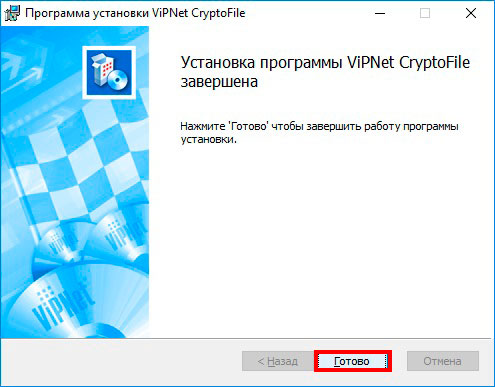









.jpg)
.jpg)